下面我们一起来看看迅捷ppt转换成pdf转换器怎么使用吧!

图片1
步骤1:打开安装好的迅捷ppt转换成pdf转换器,选择“ppt转PDF”转换模式。
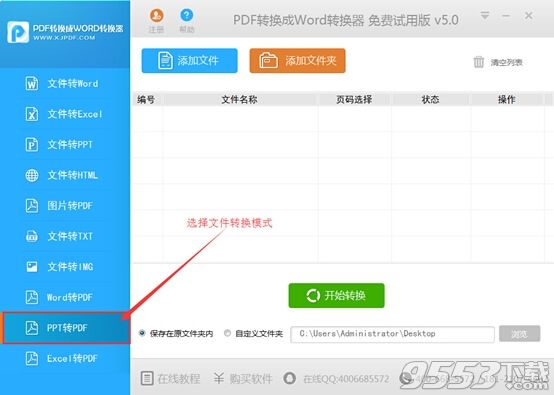
图片2
步骤2:点击软件中的“添加文件”按钮,将需要转换的ppt文件添加到软件中,用户也可以直接使用鼠标将ppt文件拖拽到软件上进行快速添加,并且可以同时添加多个文件。
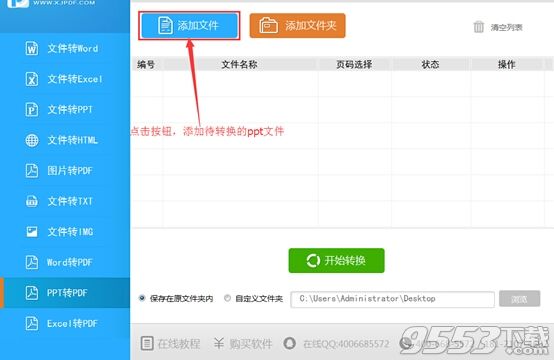
图片3
步骤3:文件添加成功,此时大家可以设置转换文件的存储位置,大家可以选择保存在原文件夹内,也可以选择自定义文件夹,选择自定义文件夹的用户可以通过“浏览”按钮设置文件保存位置。这里我们可以设置成“保存在原文件夹内”。
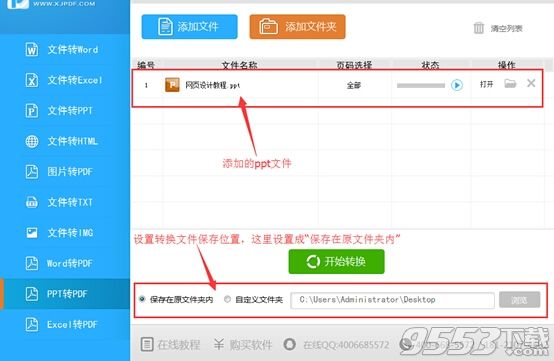
图片4
步骤4:文件添加完成,大家可以看到软件上有个“开始转换”按钮,大家直接点击该按钮软件就会开始对添加的文件进行转换。用户等待转换完成即可。
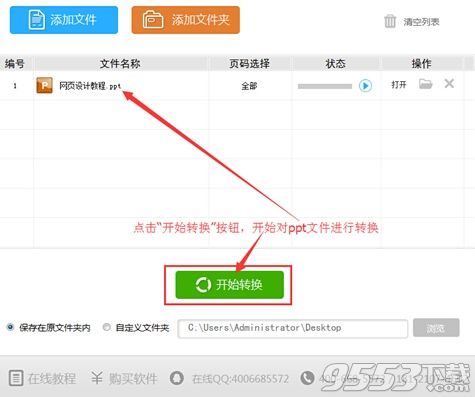
图片5
步骤5:迅捷pdf转换成ppt转换器的转换速度非常快,几秒钟之后大家就可以看到文件转换成功。
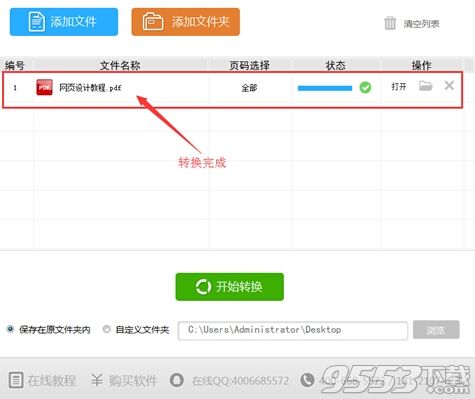
图片6
步骤6:打开原ppt文件和转换后的PDF文件,查看转换效果。
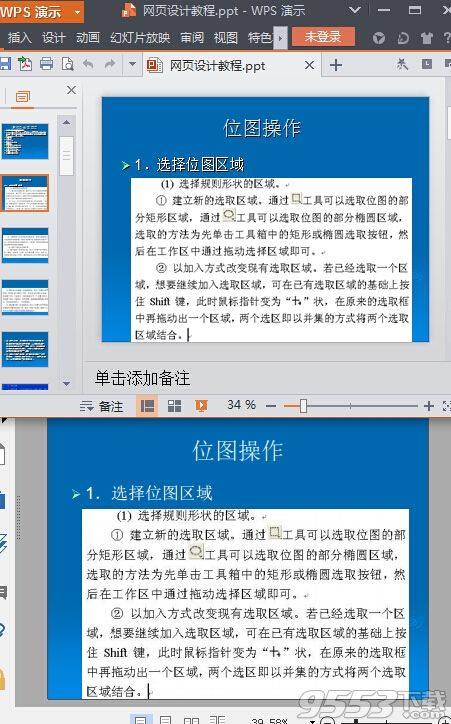
图片7